ငါတို့သည်ငါတို့၏ပေါ်တယ်ပေါ်တွင် Windows 10 ကိုနှင့် ပတ်သက်. မြောက်မြားစွာပြဿနာများကိုဖြေရှင်းရန်ဆက်လက်အဖြစ်, တဦးတည်းကူညီပေမယ့် Microsoft ကတစ်ခုတည်းအဆင့်မြှင့်အတွက်ဤမျှလောက်များစွာသော bug တွေရဖို့စီမံခန့်ခွဲပုံကိုအံ့ဩခြင်းမနိုင်။ အချို့သောအသုံးပြုသူများသည်၎င်းတို့၏အဆင့်မြှင့်ပြီးနောက်ပျောက်ဆုံးအသံန်ဆောင်မှုများနှင့် ပတ်သက်. တိုင်ကြားခဲ့ကြပေမယ့်, အသုံးပြုသူများ taskbar detect မတတျနိုငျရှိသည်ဘယ်မှာတိုင်ကြားမှုများရှိခဲ့ပါပြီ။ ဒါဟာအမှား "taskbar ပျောက်သွား '' taskbar ပျောက်သွား Microsoft ကပြဿနာကိုဖြေရှင်းနိုင်ရန်အတွက်မွမ်းမံမှုများကတိပြုထားသည်နေစဉ်။ အမှားငါ့အဖိုရမ်များအပေါ်မေးခွန်းထုတ်ခဲ့ပြီးအသုံးပြုသူများကိုဖယ်ရှားနိုင်သောရွေးချယ်စရာရှာနေကြပါသည်" '' ။ ပေးထားသောဆောင်းပါးမှာတော့ကျနော်တို့က "taskbar '' အမှားပျောက်ကွယ်သွားဖြေရှင်းရန်နည်းလမ်းများကိုရှာရကြမည်။
Tablet ကို mode နဲ့ Desktop ကို mode ကိုအကြားရှုတ်ထွေး:
သင် "taskbar သက်သေခံဖို့အတှကျအကွောငျးရငျးမြားစှာတစ်ခုမှာ '' အမှားပျောက်ကွယ်သွားသင်ရသေးဤအပိုင်းကိုသင်ခြားနားချက်ကိုနားလည်ကူညီပေးသည်မှာ Windows 10 အတွင်း Windows 8 ကနေတက်ဘလက် mode ကိုနဲ့ Desktop mode ကိုကြားခြားနားချက်နေသေးတယ်ကြပြီမဟုတ်သောကွောငျ့ဖွစျသညျ။
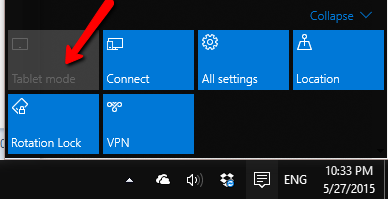
တဦးတည်းကို Microsoft မကြာမီမှာ Windows 10 အတွက်ပြဿနာများကိုဖြေရှင်းမယ်လို့နှင့် "taskbar '' ပျောက်ကွယ်သွား၏အမှားတော့ဘူးပေါ်ပေါက်မည်မဟုတ်ကြောင်းဗားရှင်းဖြန့်ချိလိမ့်မယ်လို့အကောင်းမြင်စေနိုင်ပါတယ်။ အဆိုပါစနစ်အားသူတို့နိုင်ခြင်းဖြစ်ကြောင်းအဖြစ်ရောထွေးသုံးစွဲထွက်ခွာ, တက်ဘလက် mode ကိုသူ့ဟာသူသို့ switches လူအပေါင်းတို့သည် icon များပျောက်ဆုံးနှင့်အတူ၎င်းတို့၏ desktop သို့မဟုတ် taskbar ဝင်ရောက်ဖို့။ ထိုကဲ့သို့သောအခြေအနေမျိုးတွင်ကျန်ရစ်သာအပန်းဖြေစခန်းက "taskbar '' အမှားပျောက်ကွယ်သွားကျော်လွှား၏မြော်လင့်ခြင်းအတွက် device ကိုပြန်လည်စတင်ရန်ရန်ဖြစ်ပါသည်။
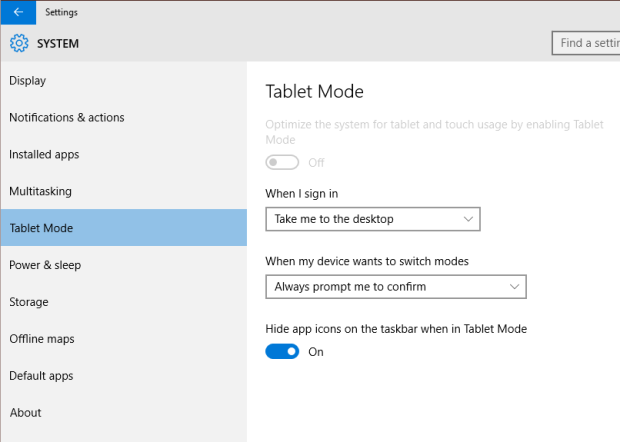
တက်ဘလက် mode ကိုသူ့ဟာသူအပေါ် switches အဘယ်ကြောင့်ထွက်တွက်ဆနိုင်ခြင်းသူတွေအဘို့, သင် setting များကိုကော်လံကိုသွား, အဲဒီနောက် Tablet ကို mode သို့နိုင်ပါတယ်။ ဒါဟာသင် desktop ပေါ်မှာ mode ကိုအစဉ်အမြဲသင့်မူရင်း mode ကိုအဖြစ်သတ်မှတ်ထားကြောင်းသေချာစေရန်နှင့်စနစ်တက်ဘလက် mode သို့စွပါဘူးကူညီလိမ့်မယ်။ တဦးတည်းလည်းဒါဟာသင်ဟိုမှာ Taskbar မှာအရင်ကမရှိသေးတဲ့ခဲ့ကြသော applications များဝင်ရောက်ဖို့ခွင့်ပြုလိမ့်မည်။ ယင်း Taskbar သည့်အခါ Tablet ကို mode ကို '၌ပေါ်တွင် "~Hide app ကို icon များ၏ထို option ကို disable နိုင်ပါတယ်။
တဦးတည်းရရှိနိုင်ကြောင်းအကြောင်းကြားစာများ menu ကနေ "တက်ဘလက် mode ကို '' ကို disable နိုင်ပါတယ်။
အဆိုပါ Taskbar ပျောက်ကွယ်သွားမှားယွင်းနေသည် fix လုပ်နည်း
'' အမှားပျောက်ကွယ်သွားသငျသညျအစဉျအမွဲအရှင် "taskbar တက်လျှိုလျှိုပေါ်ပေါက်, သင်၏ desktop သို့မဟုတ်တစ်ခုလုံးကို taskbar ပျောက်ဆုံးသွားသည်ရှိရာအခွအေနေရင်ဆိုင်ရလျှင်ထိုအကြောင်းကြောင့်, ရိုးရှင်းစွာအအထက်ဖော်ပြပါညွှန်ကြားချက်များကိုအသုံးပြုပြီးတက်ဘလက် mode ကို disable ။ သငျသညျစိုးရိမ်ထိတ်လန်ရန်အဘို့အဆိုအကြောင်းပြချက်ရှိလိမ့်မည်မဟုတ်ပေ။
ကိုယခုက Windows 10 မှာ '' အမှားပျောက်ကွယ်သွားသည် "taskbar ဖြစ်စေတဲ့စေခြင်းငှါအခြားအကြောင်းရင်းများကိုဖြေရှင်းရန်ကြပါစို့။
သင့်ရဲ့ taskbar ကိုဝှကျထားခံရဖို့အတှကျဒါဟာဖြစ်နိုင်ပါတယ်။ သင်က screen ၏အောက်ခြေရန်သင့် mouse ကိုရွှေ့တစ်ချိန်ကသို့သော်, သင်ကပေါ်လာဖို့မျှော်လင့်ထားနိုင်ပါတယ်။ အချို့သောမမြင်နိုင်တဲ့အမှားလည်းမရှိလြှငျ, သငျသညျ '' အမှားပျောက်ကွယ်သွားအလိုအလျောက်ဝှက်ကို turn off ရန်လိုအပ်သည်နှငျ့ "taskbar ဖယ်ရှားပစ်ရ။
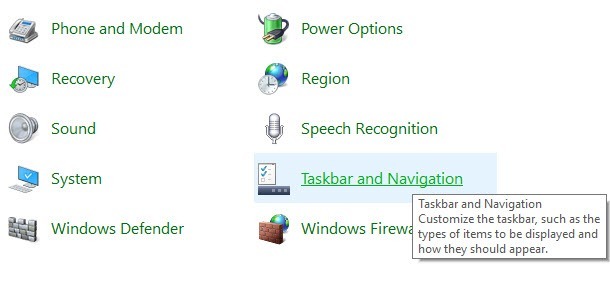
ရိုးရှင်းစွာအ Right-Click Taskbar အပေါ်တဦးတည်းရဲ့အသိသာရွေးချယ်မှုပါလိမ့်မယ်, ဒါပေမယ့်ဒီဇာတ်လမ်းထဲမှာသင် Control Panel ထဲကကိုဝင်ရောက်ဖို့ရှိသည်မယ်လို့နှင့် "taskbar နဲ့ Navigation '' ကိုကလစ်နှိပ်ပါ။ ဤသည်ကိုသင် taskbar ဂုဏ်သတ္တိများပေးတဲ့ dialog box ကိုကြည့်ရှုဒီမှာသင်ကူညီပေးသည် သည် "~Auto-ဖုံးကွယ် taskbar ပေါ်ကလွတ်တဲ့ '' box ကို uncheck လုပ်ရန်လိုအပ်သည်။
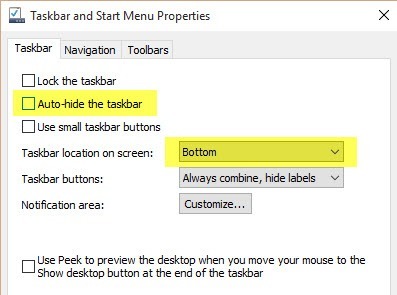
မကြာခဏရှိသာဓကမျက်နှာပြင်ရဲ့ဘယ်ဖက်သို့မဟုတ်ညာဖက်အပေါ်အခါ Auto-ဝှက်ဖြစ်ကြောင်းနှင့်အသုံးပြုသူလွဲချော်နေသည်။ အဆိုပါပြဿနာဖြေရှင်းခြင်းနည်းစနစ်လုပ်ငန်းစဉ်များနဲ့ကြိုးပမ်းဆောင်ရွက်ခြင်းမပြုမီအသုံးပြုသူများအဖြစ်ကောင်းစွာကြောင်းစစ်ဆေးသည်သင့်ပါတယ်။
2. display ကို setting များကိုပြောင်းလဲခြင်း:
ပုံမှန်အနေနဲ့ LED TV သို့မဟုတ်ဆိပ်ကမ်းဆီကဲ့သို့အပြင်ပ display ကိုရွေးချယ်စရာမိမိတို့ကွန်ပျူတာကိုချိတ်ဆက်တဲ့သူမြားအဘို့, taskbar '၏ပြဿနာ' 'ပျောက်ကွယ်သွားသောကွောငျ့ကြောင့်ပေါ်ပေါက်နိုင်ပါတယ်။ အမှားပပျောက်စေရန်, သင်ပြုရန်ရှိသည်အားလုံးကို Windows key + ၏ပေါင်းစပ်စာနယ်ဇင်းဖြစ်ပါသည် '' ~Adjust on "ကိုနှိပ်ခြင်းအားဖြင့်၎င်း, finish ကို ~Display" 'ကိုရွေးချယ်ပါ, ထို control panel ထဲကမှ P သို့မဟုတ်ရွှေ့။
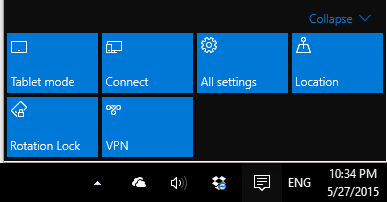
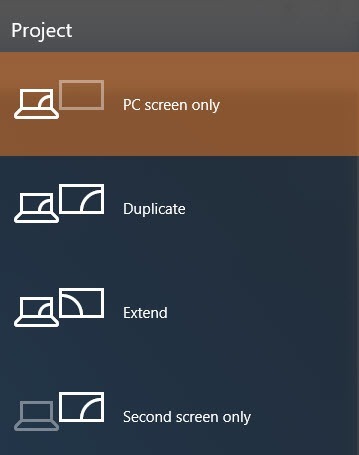
တစ်ဦးအဆင့်မြှင့်ပြီးနောက် resolution နဲ့ display ကို setting များကို Windows 10 ကို အသုံးပြု. နှင့်မျက်နှာပြင်၏ညာဘက်အခြမ်းကနေထွက်လျှိုလျှိုပေါ်ပေါက်တူညီတဲ့ options များနှင့်အတူအတော်လေးတူညီခဲ့ကြသူအသုံးပြုသူများအတွက်။ option ကိုဤပြဿနာနှင့်ဆက်စပ်သောခဲ့ပါတယ် '' taskbar ပျောက်သွားမှာ " အကယ်. option ကို။ ~PC မျက်နှာပြင် '" သင်သည် Windows 10 ကိုအသုံးပြုနေသည်ဆိုပါက, သင်သာစိတ်ဝင်စားဖြစ်စေခြင်းငှါ, အပေါ်ကလုပ်ထုံးလုပ်နည်းကဖြေရှင်းသင့်၏။
ဘာမှသင်တို့အဘို့အလုပ်ဖြစ်တယ်လျှင်ဤလုပ်ထုံးလုပ်နည်းသည့်လှည့်ကွက်လုပျသငျ့သညျ။ ဒါဟာ Explorer.exe အတွက် desktop နဲ့ taskbar ကိုထိန်းချုပ်ဘို့တာဝန်ရှိကြောင်းဖြစ်စဉ်ကြောင်းသတိပြုပါရန်အရေးကြီးပါသည်။ ဒါဟာပျောက်ဆုံးကြောင်း taskbar, ဒါပေမယ့်လည်းမကြာခဏပျောက်ဆုံးသွားပါသော icon များသာဖြစ်ပါတယ်။
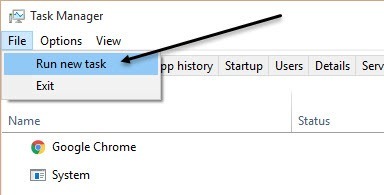
သူတို့ထဲကနှစ်ဦးစလုံး explorer.exe အပေါ်သို့မှီခိုကတည်းကသူတို့နှစ်ဦးစလုံးအမှားကြောင့်တစ်ချိန်တည်းမှာတွေ့ရှိရကြသည်မဟုတ်။ သငျသညျယခုသင်ဖွင့်လှစ်ရန်ရှိသည် "task manager ကို '' ကို Windows ၌၎င်း, type ကို" ~exploer.exe '' ပြီးတော့ Enter ကိုနှိပ်ပါ။ အဆိုပါစူးစမ်းရှာဖွေသူဖြစ်စဉ်ကိုပြန်လည်စတင်မည်ဖြစ်ကြောင်း, ဤသင်သည်သင်၏ taskbar ကိုပြန်ပါစေပါလိမ့်မယ်။ တစ်ဦးကို Windows explorer ကိုပေါ့ပ်အပ်မြင်နေကြသူမြားသည်မျှသာအဆိုပါ explorer.exe ဖြစ်စဉ်ကိုပြီးသားနောက်ခံအပြေးခဲ့နေတဲ့အကြောင်းအချက်ပြ။
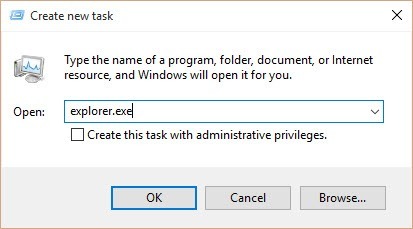
နိဂုံး:
အသုံးပြုသူများကအသုံးပြုသူမြှင့်တင်ရန်ကြိုးပမ်းခဲ့သည့် Microsoft ကနေအကူအညီနဲ့နှင့်အတူဖြေရှင်းနိုင်သည့်၎င်း၏ကိုယ်ပိုင်ကိစ္စများရှိသည်ဖို့ခညျြနှောငျဖြစ်ပါတယ်, သူတို့ကအသစ်တစ်ခုကို Operating System ကိုအမျှ Windows ကို 10 နှင့်အတူရင်ဆိုင်နေရပြီဟာတသမတ်တည်းကိစ္စများအားဖြင့်အုတ်အုတ်သဲသဲခံစားရရန်မလိုပါ အတှေ့အကွုံ။
လည်းအငြိမ်နဲ့အသံဒရိုင်ဘာနှင့်အတူပြဿနာကိုပင် HDMI ports များကိုဖြစ်စေတဲ့တခြားအသေးစားကိစ္စများ၏တည်ဆောက်တဲ့ Windows 10 Technical Preview စဉ်အတွင်းရှိပါတယ်သတင်းပေးပို့ခဲ့ပါသည်။ အသုံးပြုသူများအမျိုးစုံ Third-party applications များ အသုံးပြု. ကွန်ပျူတာပေါ်မှာအသံမများ၏ပြဿနာကိုဖြေရှင်းဖို့ကြိုးစားနေချိန်တွင်ပုံမှန် update ဖြေရှင်းခံရဖို့ကိစ္စကိုအဘို့အလို့ငှာဖြန့်ချိခဲ့ကြသည်။
သည် "taskbar အထက်ပါနည်းစနစ်ကိုအသုံးပြုပြီး '' အမှားပျောက်ကွယ်သွားပြေလည်ကြသူအဘို့, ငါတို့ရှိသမျှသည်ယင်း၏အဆင့်မြှင့်ခြင်းနှင့်ပိုမြန် Boot တက်အချိန်နှင့်အတူ Windows ရဲ့ 10 အတွက်မြောက်မြားစွာ troubleshooting နည်းစနစ်ဆွေးနွေးရန်သောပေါ်တယ်ပေါ်ရှိအခြားဆောင်းပါးများမှတဆင့်သွားကြဖို့သငျသညျအကြံပေး, Window အမှန်ပင်ရှိပါတယ် ကျနော်တို့ Operating Systems ကမြင်လမ်းပြောင်းလဲသွားတယ်။ ကိုယ့်ကိုကိုယ်တက်ဘလက်နဲ့ Desktop mode ကိုအားဖြင့်ရောထွေးပါစေ, နှင့်သင့် "taskbar ပေးထားသောဆောင်းပါးကနေ '' အမှားပျောက်ကွယ်သွားဖို့အဖြေတစ်ခုရှာမနေပါနဲ့။

သင့်ရဲ့ကို Safe & ယုံကြည်စိတ်ချရသော Data Recovery Software များ
- အန္တရာယ်ကင်းကင်းနဲ့လုံးဝပျောက်ဆုံးသို့မဟုတ်ပယ်ဖျက်ခဲ့တဲ့ဖိုင်တွေ, ဓါတ်ပုံများ, အသံ, သီချင်း, ထိထိရောက်ရောက်မဆိုသိုလှောင်မှုကိရိယာမှအီးမေးလ်များ, Recover ။
- recycle bin ကို, hard drive ကို, မှတ်ဉာဏ်ကဒ်, flash drive ကို, ဒစ်ဂျစ်တယ်ကင်မရာနှင့် cam-corders ကနေဒေတာတွေကိုပြန်လည်နာလန်ထူထောက်ပံ့ပေးသည်။
- , hard drive ကိုအကျင့်ပျက်ခြစားမှု, ဗိုင်းရပ်စ်တိုက်ခိုက်မှု, ကွဲပြားခြားနားသောအခြေအနေများအောက်တွင် system ကိုလေယာဉ်ပျက်ကျမှုပုံစံ, ရုတ်တရက်ပယ်ဖျက်ရေးအတွက်ဒေတာကိုပြန်လည်ဖေါ်ထုတ်ရန်ထောက်ပံ့ပေးသည်။

partition Recovery ကို
မဖျက်ပစ်သို့မဟုတ်မှားယွင်းစွာ partition ကို format လုပ်ဘို့ဒေတာကိုအရှုံး? ဖျက်ပစ်သို့မဟုတ်ချပ်များနှင့်ပင်ပျောက်ဆုံးခြင်းသို့မဟုတ်ဝှက်ထား partitions ကိုကနေခဲ့ကြကြောင်း partitions ကိုမှာသိမ်းထားတဲ့ဒေတာကိုပြန်လည်ရှာဖွေတွေ့ရှိခဲ့သည်။

Deleted ဖိုင်ဆယ်တင်ရေး
မတော်တဆတစ်ခုခု backup လုပ်ထားစရာမလိုဘဲအရေးကြီးသောဖိုင်များကိုအဖျက်ပစ်နှငျ့ "Recycle Bin ကို" သွန်? အလွယ်တကူနှင့်အလျင်အမြန်ကို PC / Laptop ကို / ဆာဗာများနှင့်အခြားသိုလှောင်မှုမီဒီယာကနေပယ်ဖျက်ခဲ့တဲ့ဖိုင်တွေကိုပြန်လည်ရှာဖွေတွေ့ရှိခဲ့သည်။

RAW Hard Drive Recovery ကို
များသောအားဖြင့် file system ကိုထိခိုက်ပျက်စီးမှုကြောင့်ဖြစ်ရတဲ့ကြောင်း, လက်လှမ်းမမှီဝှက်ထားသောသို့မဟုတ်ပြင်းထန်စွာကျင့်ပျက်ခြစားဒေတာ, ဒီအစွမ်းထက်ဒေတာဆယ်တင်ရေးဆော့ဗ်ဝဲနဲ့ RAW hard drive ကို, RAW partition ကိုသို့မဟုတ် partition ကိုအရှုံး Restore ။
ကွန်ပျူတာပြဿနာများ
- ကွန်ပျူတာ Crash ပြဿနာများ +
- Win10 မျက်နှာပြင်မှားယွင်းနေသည် +
- ကွန်ပျူတာ၏ပြဿနာဖြေရှင်း +
-
- ကွန်ပျူတာ wont အိပ်စက်ခြင်း
- မတူညီတဲ့ OS ကိုသုံးနေစဉ်စတင်ရန်ကြမည်မဟုတ်လော
- Option ကို Restore Enable
- ကို 'Access Denied မှားယွင်းနေသည်' 'ဖြေရှင်းပေး
- အနိမျ့မှတ်ဉာဏ်အမှား
- ပျောက်ဆုံးနေ DLL file တွေကို
- PC ကိုပိတ်ပစ်မည်မဟုတ်
- မှားယွင်းနေသည် 15 ဖိုင်မှတ်တမ်းတွေ့သည်မဟုတ်
- Firewall ကိုအလုပ်မလုပ်
- BIOS ကိုမဝင်နိုင်နိုင်သလား
- Computer ကို overheat
- ဖြုတ် Boot ကို Volume ကိုမှားယွင်းနေသည်
- AMD ၏လျင်မြန်စွာ Stream မှားယွင်းနေသည်
- '' ဝါသနာရှင်ဆူညံလွန်းနေအသံကျယ် '' ပြဿနာ
- Shift Key ကိုအလုပ်မလုပ်
- ကွန်ပျူတာပေါ်မှာအသံမ
- မှားယွင်းနေသည် '' Taskbar ပျောက်ကွယ်သွား ''
- အနှေးပြေးကွန်ပျူတာ
- အလိုအလျှောက်ကွန်ပျူတာကို restart
- Computer ကိုဖွင့်မည်မဟုတ်
- Windows တွင်မြင့်မားသော CPU အသုံးပြုမှု
- Wi-Fi မချိတ်ဆက်နိုင်မလား
- '' Hard Disk ကိုမကောင်းပါကဏ္ဍ ''
- Hard Disk ကိုရှာဖွေတွေ့ရှိထားသည့်ဖြစ်သည်မဟုတ်လော
- Windows 10 ကိုအင်တာနက်မချိတ်ဆက်နိုင်မလား
- Windows 10 ကိုအတွက် Safe Mode ကို Enter မနိုင်







